Темы :
Содержание
1(1
2)
2(1
2
3
4)
3(1
2
3
4
5)
4(1
2
3)
5(1
2
3
4)
6(1
2)
П(1
2
3
4
5
6)
Блок «Избранное» — это удобный инструмент, с помощью которого формируется ваше личное рабочее пространство, где можно сохранить результаты вашей работы с документами и откуда впоследствии можно быстро переходить к этим документам и их фрагментам.
Работа с «Избранным» привычна для пользователей интернета.
Окно «Избранное» открывается по кнопке  Панели быстрого доступа и содержит вкладки «Закладки и Документы», «Папки» и «Документы на контроле».
Панели быстрого доступа и содержит вкладки «Закладки и Документы», «Папки» и «Документы на контроле».
Закладки
Во вкладке «Закладки и Документы» можно сохранять отдельные документы, а также электронные закладки на фрагменты документа (по аналогии с обычными бумажными закладками). Закладка позволит в дальнейшем найти и сам документ, и моментально перейти в нем к нужному фрагменту.
Закладку можно поставить к любому фрагменту любого документа.

1 В строке Быстрого поиска зададим: НДС ставка 10%. Нажмем кнопку  .
.
2 В начале списка находится Налоговый кодекс РФ (рис. 5.11).
3 Откроем его. Мы перейдем к пункту 2 статьи 164 НК РФ, где содержатся списки товаров, облагаемых НДС по ставке 10%.
4 Подпункт 2 этого пункта содержит искомый перечень детских товаров (рис. 5.12).
5 Поставим закладку на данный подпункт. Для этого нажмем кнопку  Панели быстрого доступа (рис. 5.12). Появится окно «Добавить в Избранное» (рис. 5.13), где выберем вкладку «Закладки и Документы». Установим курсор на названии папки «Мои Закладки и Документы».
Панели быстрого доступа (рис. 5.12). Появится окно «Добавить в Избранное» (рис. 5.13), где выберем вкладку «Закладки и Документы». Установим курсор на названии папки «Мои Закладки и Документы».
6 Зададим имя закладки, например, НДС для детских товаров (по умолчанию закладка будет названа с использованием текста самого документа).
7 При желании можно написать комментарий к закладке. Для этого надо щелкнуть по ссылке «Добавить комментарий». Например, изучив перечень, мы обратили внимание, что портфели в этот перечень не входят. Напишем следующий комментарий: Портфели в этот перечень не входят (рис. 5.13).
8 Нажмем кнопку  . Закладка будет установлена, о чем свидетельствует значок
. Закладка будет установлена, о чем свидетельствует значок  на полях (рис. 5.14).
на полях (рис. 5.14).
9 В дальнейшем мы в любой момент можем быстро обратиться к данному списку. Для этого нажмем кнопку  Панели быстрого доступа (рис. 5.14) и выберем вкладку «Закладки и Документы». Найдем нужную закладку и дважды щелкнем по ее названию (рис. 5.15). Мы перейдем в текст Налогового кодекса РФ к искомому перечню.
Панели быстрого доступа (рис. 5.14) и выберем вкладку «Закладки и Документы». Найдем нужную закладку и дважды щелкнем по ее названию (рис. 5.15). Мы перейдем в текст Налогового кодекса РФ к искомому перечню.
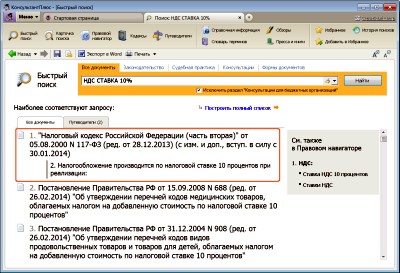
Рис 5.11 Список документов по запросу в Быстром поиске
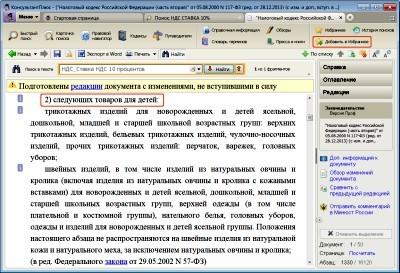
Рис 5.12 Выбор фрагмента документа для установки закладки
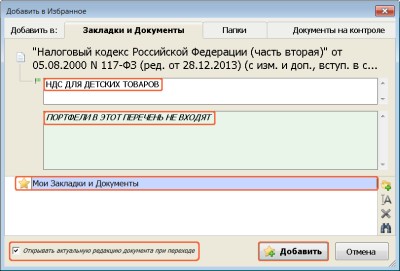
Рис 5.13 Создание закладки
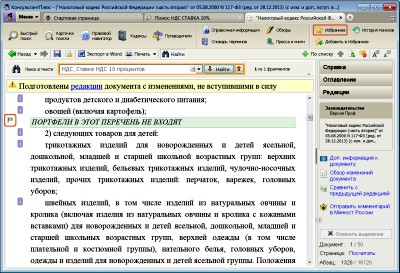
Рис 5.14 Закладка в тексте документа
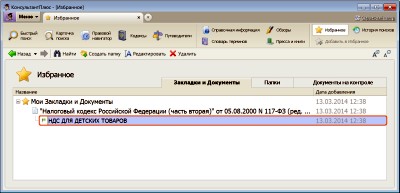
Рис 5.15 Окно со списком закладок
Во вкладку «Закладки и документы» окна «Избранное» можно занести документ целиком. Это можно сделать, находясь как в списке, так и в тексте документа.
Если мы находимся в списке документов, надо установить курсор на название документа, затем нажать кнопку  Панели быстрого доступа. В появившемся окне «Добавить в Избранное» выбрать вкладку «Закладки и Документы», установить курсор на папку, в которую мы хотим занести документ, после чего нажать кнопку
Панели быстрого доступа. В появившемся окне «Добавить в Избранное» выбрать вкладку «Закладки и Документы», установить курсор на папку, в которую мы хотим занести документ, после чего нажать кнопку  в нижней части окна. Документ будет занесен в выбранную папку. При этом в папке будет отображаться название документа, но не будет значка
в нижней части окна. Документ будет занесен в выбранную папку. При этом в папке будет отображаться название документа, но не будет значка  слева от него.
слева от него.
Если мы находимся в тексте документа, то надо установить курсор на верхнюю строку, после чего выполнить указанные выше действия.
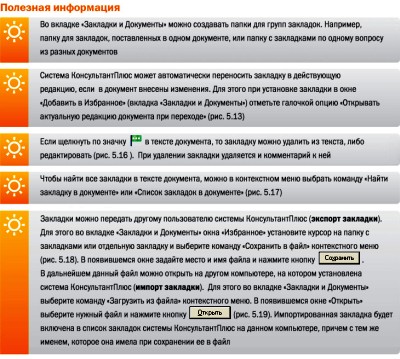
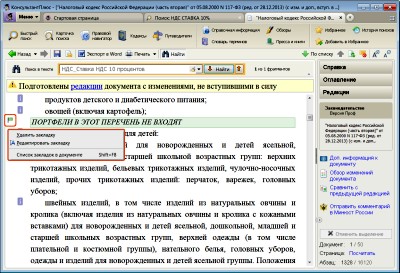
Рис 5.16 Выбор действия с закладкой
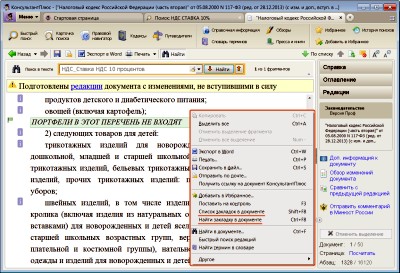
Рис 5.17 Поиск закладок в тексте документа
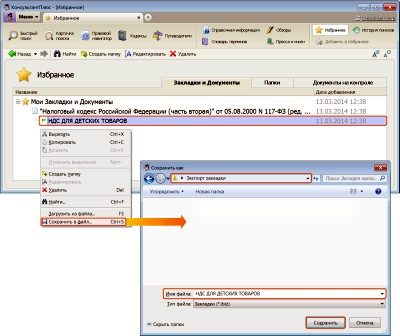
Рис 5.18 Экспорт закладки
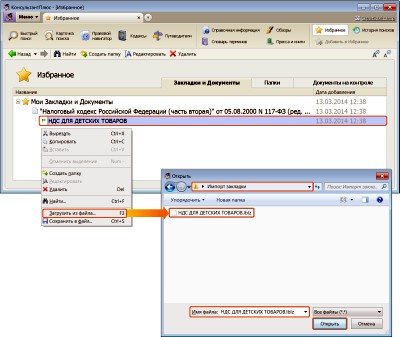
Рис 5.19 Импорт закладки
Папки
Чтобы быстро обратиться к документам, с которыми вы работали раньше, их можно сохранить в папку в системе "Консультант Плюс" на вашем компьютере.
Можно создавать как отдельные папки, так и группы папок.
В папках могут храниться любые документы из системы "Консультант Плюс": правовые акты, консультации, судебные решения, материалы прессы и т.д. В любой момент папку можно дополнить другими документами или убрать из нее ненужные. Все папки сохраняются после выхода из системы.

1 В строке Быстрого поиска зададим: порядок расчета полной стоимости кредита.
2 Нажмем кнопку  . Будет получен небольшой список, включающий наиболее соответствующие запросу документы. Чтобы в дальнейшем было проще обращаться к этим документам, сохраним их в папку.
. Будет получен небольшой список, включающий наиболее соответствующие запросу документы. Чтобы в дальнейшем было проще обращаться к этим документам, сохраним их в папку.
3 Для этого в контекстном меню выберем команду «Добавить весь список в Избранное». Появится окно «Добавить в Избранное» (рис. 5.20), где выберем вкладку «Папки».
4 Установим курсор на названии «Мои Папки» и нажмем кнопку  (рис. 5.20). Введем название группы, например, Кредиты.
(рис. 5.20). Введем название группы, например, Кредиты.
5 Установив курсор на названии этой группы, нажмем кнопку  , затем введем название папки, например, О порядке расчета полной стоимости кредита (рис.5.21). Установим курсор на названии папки и нажмем кнопку
, затем введем название папки, например, О порядке расчета полной стоимости кредита (рис.5.21). Установим курсор на названии папки и нажмем кнопку  . Найденные документы будут занесены в созданную папку, а мы вернемся в список документов.
. Найденные документы будут занесены в созданную папку, а мы вернемся в список документов.
6 В дальнейшем в любой момент мы можем быстро получить документы этой папки. Для этого нажмем кнопку  Панели быстрого доступа и выберем вкладку «Папки» (рис. 5.22). Найдем нужную папку и дважды щелкнем мышью по ее названию.
Панели быстрого доступа и выберем вкладку «Папки» (рис. 5.22). Найдем нужную папку и дважды щелкнем мышью по ее названию.
7 Будет получен дерево-список документов папки (рис. 5.23). Можно начать работать с ними.
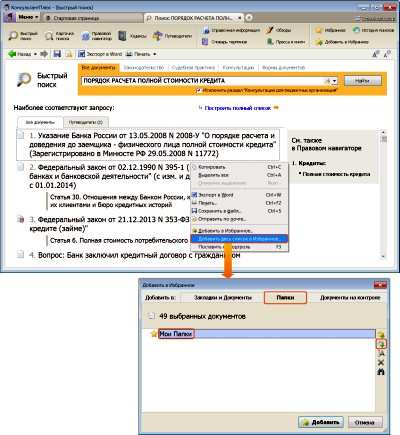
Рис 5.20 Создание группы папок

Рис 5.21 Создание папки документов в группе папок «Кредиты»
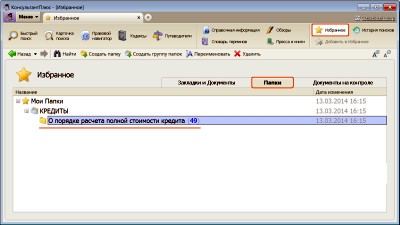
Рис 5.22 Окно с папками
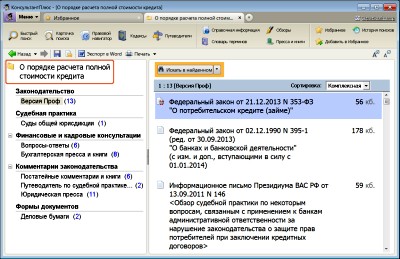
Рис 5.23 Список документов папки, созданной в примере 5.5
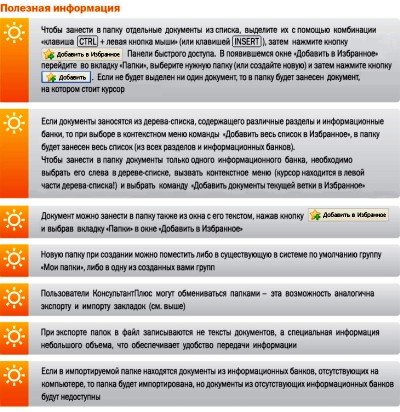
Документы на контроле
В работе каждого пользователя всегда есть документы, изменения в которых важно не пропустить. Для этого приходится периодически их находить и просматривать, на что не всегда есть время. Функция «Документы на контроле» обеспечивает автоматическую проверку изменений в важных для пользователя документах.
Можно поставить на контроль весь документ или фрагмент (главу, статью) документа.

1 В строке Быстрого поиска зададим: закон о страховых взносах и нажмем кнопку  .
.
2 В построенном списке установим курсор на название искомого документа.
3 Нажмем кнопку  Панели быстрого доступа, выберем вкладку «Документы на контроле» (рис. 5.24) и нажмем кнопку
Панели быстрого доступа, выберем вкладку «Документы на контроле» (рис. 5.24) и нажмем кнопку  . Документ будет поставлен на контроль, о чем свидетельствует значок
. Документ будет поставлен на контроль, о чем свидетельствует значок  справа от названия документа в списке. Одновременно документ будет размещен во вкладке «Документы на контроле» окна «Избранное» (рис. 5.25).
справа от названия документа в списке. Одновременно документ будет размещен во вкладке «Документы на контроле» окна «Избранное» (рис. 5.25).
4 Поставленный на контроль документ будет проверяться автоматически после каждого пополнения системы. Если в нем произойдут изменения, то система сообщит об этом.
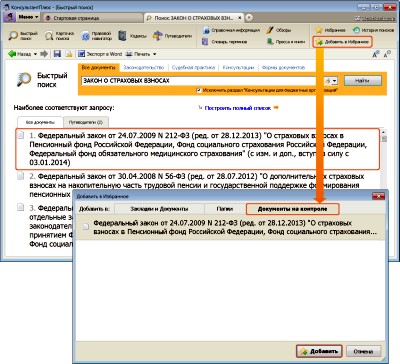
Рис 5.24 Постановка документа на контроль
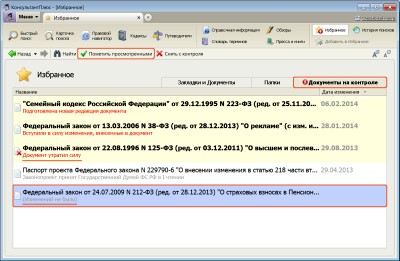
Рис 5.25 Вкладка «Документы на контроле» окна «Избранное»
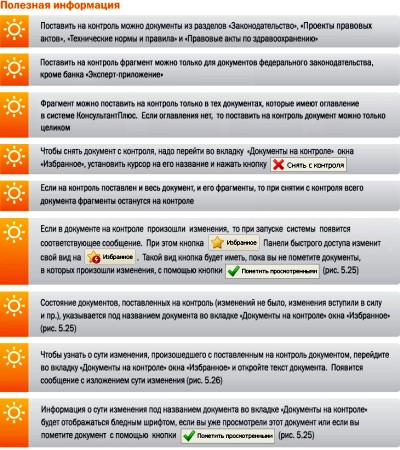
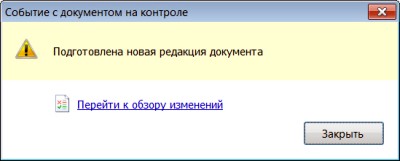
Рис 5.26 Вариант сообщения о сути изменения в документе на контроле

1 В строке Быстрого поиска зададим: ст 64 ТК РФ и нажмем кнопку  .
.
2 Перейдем в текст статьи.
3 Установим курсор на название статьи и в контекстном меню выберем команду «Поставить на контроль» (рис. 5.27).
4 Система предложит поставить на контроль либо выбранный фрагмент документа (статью 64), либо весь документ. Выберем первый вариант и нажмем кнопку  (рис. 5.28). Появится сообщение о том, что фрагмент документа успешно поставлен на контроль (рис. 5.29). После постановки на контроль статья добавится в список «Документы на контроле» «Избранного» (рис. 5.30).
(рис. 5.28). Появится сообщение о том, что фрагмент документа успешно поставлен на контроль (рис. 5.29). После постановки на контроль статья добавится в список «Документы на контроле» «Избранного» (рис. 5.30).
5 При дальнейших изменениях статьи оповещения об изменениях в документе будут приходить именно для нее.
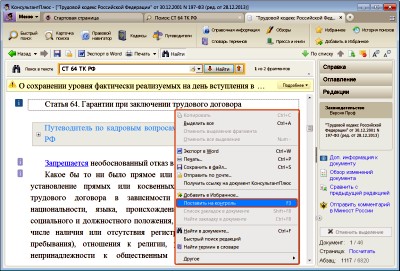
Рис 5.27 Постановка фрагмента документа на контроль

Рис 5.28 Выбор варианта постановки на контроль

Рис 5.29 Сообщение о том, что фрагмент документа успешно поставлен на контроль
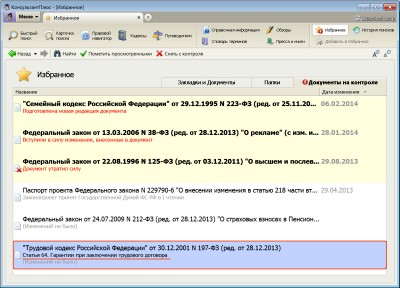
Рис 5.30 Поставленная на контроль статья 64 ТК РФ в списке «Документы на контроле» окна «Избранное»
Темы :
Содержание
1(1
2)
2(1
2
3
4)
3(1
2
3
4
5)
4(1
2
3)
5(1
2
3
4)
6(1
2)
П(1
2
3
4
5
6)



